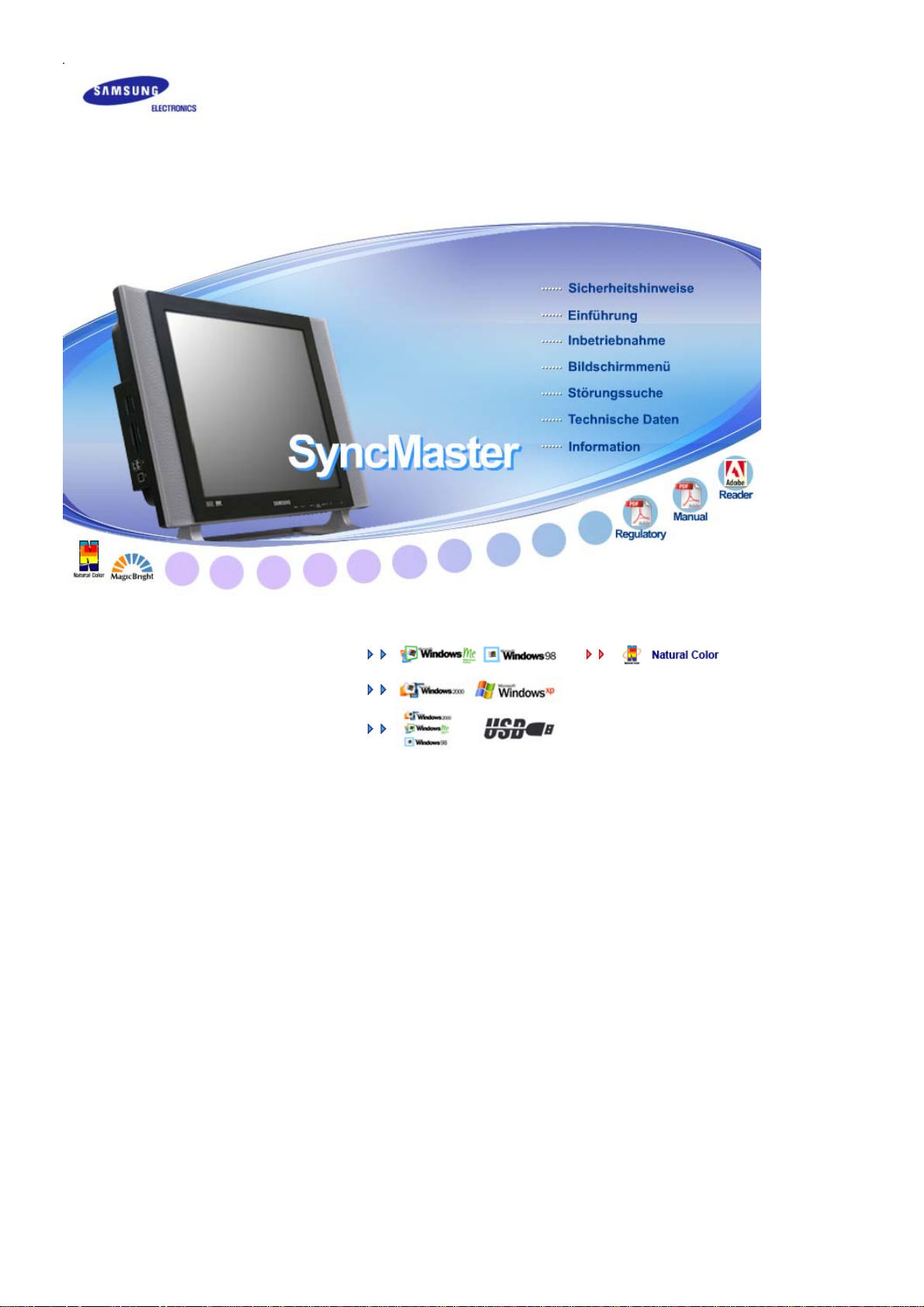
g
Treiber installieren Pro
ramme installieren

Strom
Nichtbeachtung der mit diesem Symbol gekennzeichneten Anweisungen könnte zu
Körperverletzungen oder Schaden an Geräten führen.
Verboten Wichtig: Muß stets gelesen und verstanden werden
Nicht auseinanderbauen Ziehen Sie den Netzstecker aus der Steckd ose
Nicht berühren Zur Vermeidung von elektrischem Schlag erden
Wenn der Monitor über einen längeren Zeitraum nicht benutzt wird, stellen Sie Ihren PC
auf DPMS. Wenn Sie einen Bildschirmschoner benutzen, stellen Sie auf aktiven
Bildschirmmodus.
Benutzen Sie keinen schadhaften oder locker sitzenden Stecker.
Dies könnte elektrischen Schlag oder Feuer verursachen.
z
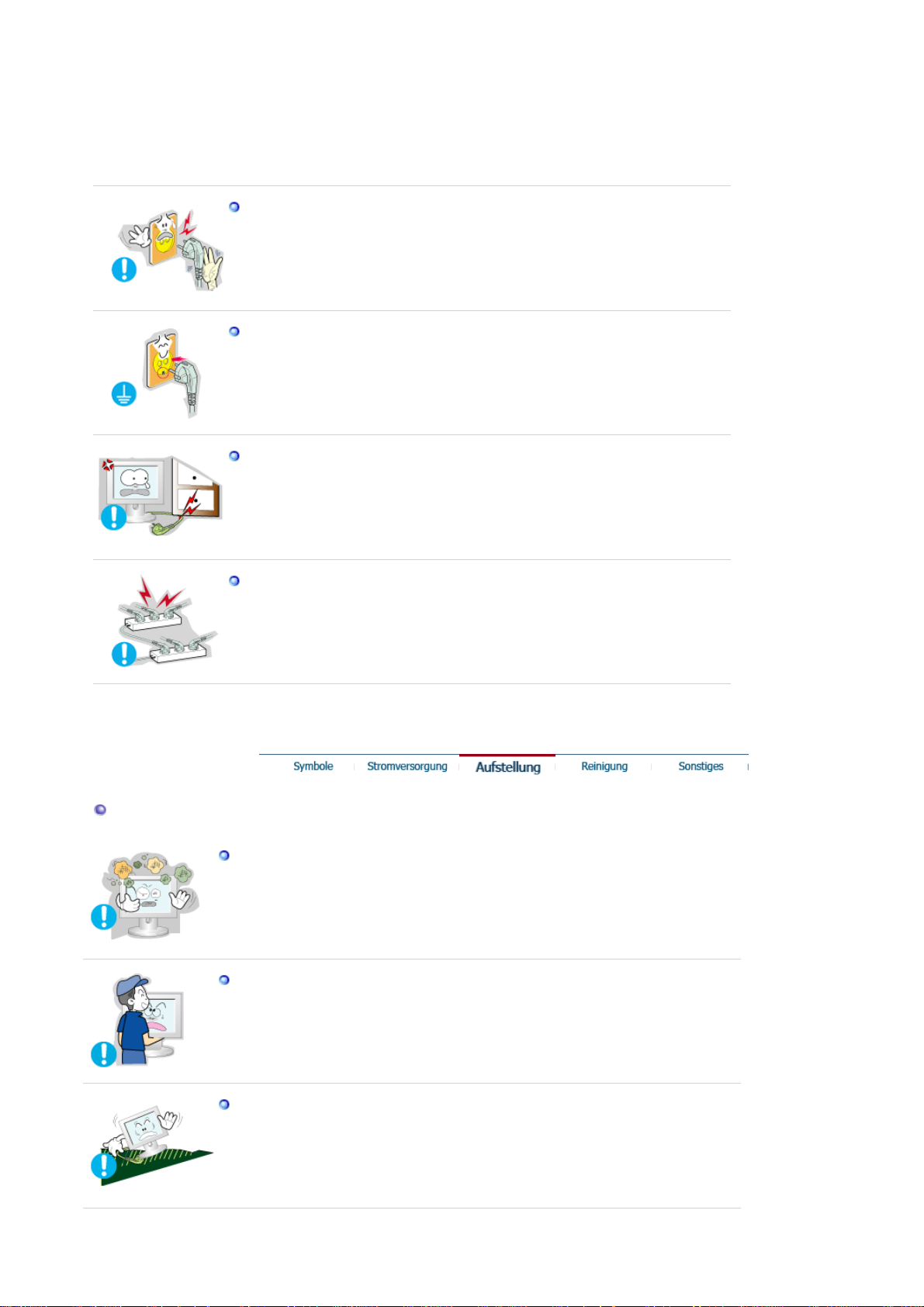
Ziehen Sie den Stecker nicht am Kabel heraus und berühren Sie den Stecker
nicht mit nassen Händen.
Dies könnte elektrischen Schlag oder Feuer verursachen.
z
Benutzen Sie nur einwandfrei geerdete Netzstecker und Steckdosen.
Installation
Unsachgemäße Erdung könnte zu elektrischem Sc h lag ode r Be s chädi gun g der
z
Geräte führen.
Biegen Sie Netzstecker und Kabel nicht übermäßig und stellen Sie keine
schweren Objekte darauf, die Schaden verursachen könnten.
Nichtbeachtung dieser Verhaltensmaßregel könnte zu elektrischem Schlag
z
oder Feuer führen.
Schließen Sie nicht zu viele Verlängerungskabel oder Netzstecker an eine
Steckdose an.
Dies könnte ein Feuer verursachen.
z
Stellen Sie Ihren Monitor an einen möglichst staubfreien Ort mit niedriger
Luftfeuchtigkeit.
Andernfalls könnte es im Monitor zu einem elek tris che n Ku rzsc hl uß ode r Feuer
z
kommen.
Lassen Sie den Monitor nicht fallen, wenn Sie seinen Standort verändern.
Es könnte Schaden am Gerät oder Körperverletzungen verursachen.
z
Stellen Sie den Monitor auf eine ebene und stabile Arbeitsfläche.
Wenn er herunterfällt, kann er Verletzungen verursachen.
z

Setzen Sie den Monitor vorsichtig ab.
Er könnte sonst beschädigt werden oder zerbrechen.
z
Stellen Sie den Monitor nicht mit dem Bildschirm nach unten ab.
Die TFT-LCD-Oberfläche könnte sonst beschädigt werden.
z
Die Wandhalterung muss von qualifiziertem Fachpersonal installiert werden.
Eine Installation durch unqualifizierte Personen kann zu Verletzungen führen.
z
Verwenden Sie dafür stets das in der Bedienungsanleitung angegebene
z
Montageelement.
Darauf achten, dass sich zwischen dem Produkt und der Hauswand ausreichend
Platz für die Belüftung ist.
Bei unzureichender Belüftung kann die Temperatur im Inneren ansteigen. Es
z
besteht Feuergefahr.
Reinigung
Damit Regenwasser nicht über das Antennenkabel in das Gehäuse gelangen kann,
darauf achten, dass der äußere Teil des Kabels an der Eintrittsbohrung
durchhängt.
z Wenn Regenwasser in das Gehäuse gerät, können dadurch elektrische Schläge
oder Brand ausgelöst werden.
Wenn Sie eine Außenantenne besitzen, achten Sie darauf, dass zwischen Antenne
und den elektrischen Kabeln in der Nähe ausreichend Platz ist, damit es zu keinem
Kontakt zwischen Antenne und Kabeln kommt, sollte die Antenne bei starkem
Wind oder Sturm umgeweht werden.
Eine umgerissene Antenne kann Verletzungen oder elektrische Schläge
z
verursachen.
Wenn Sie das Monitorgehäuse oder die Oberfläche der TFT-LCD reinigen, wischen Sie
sie mit einem angefeuchteten weichen Tuch ab.
Sprühen Sie Reinigungsmittel nicht direkt auf den Monitor.
z Dies könnte Schäden, elektrischen Schlag oder Feuer verursachen.
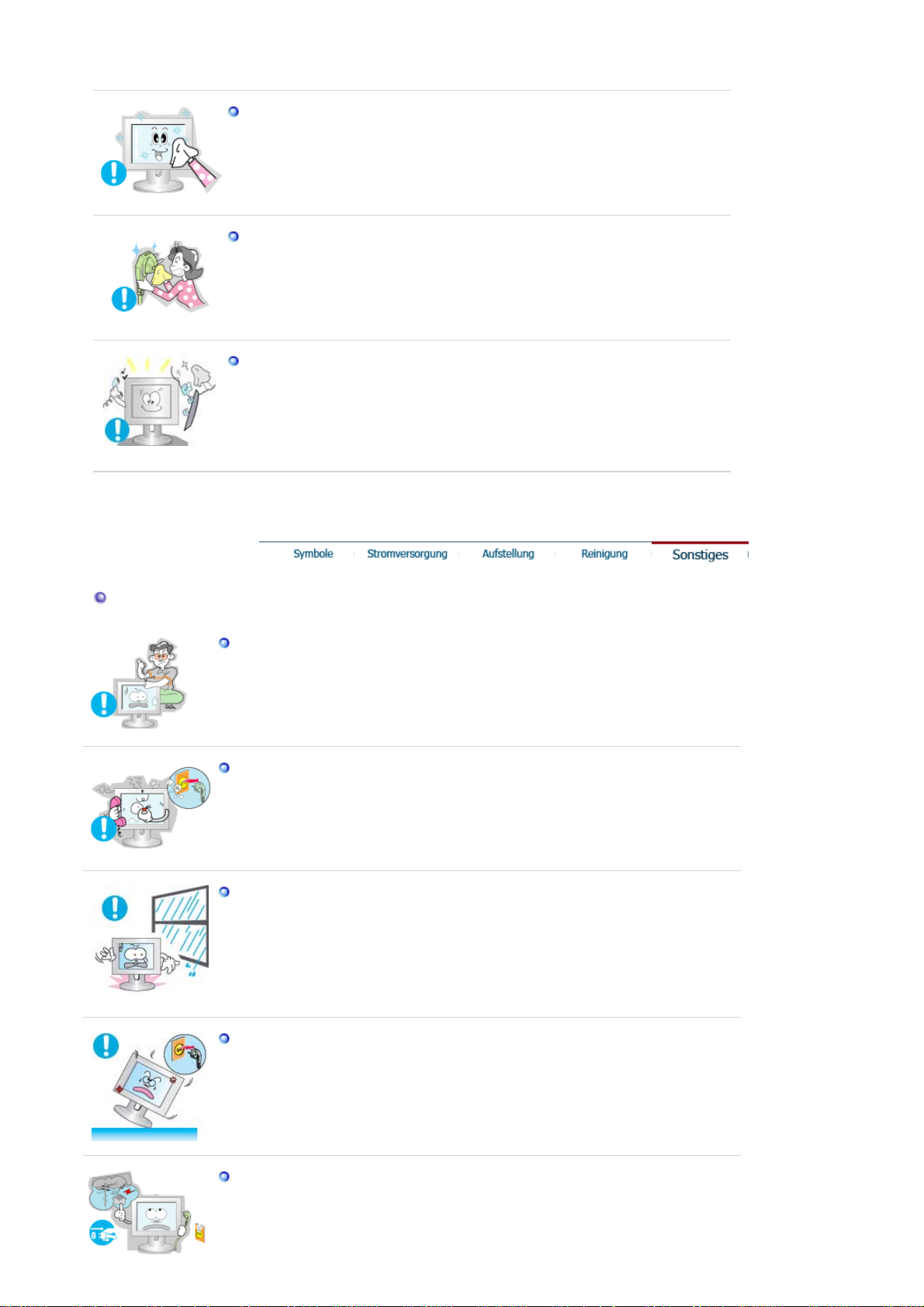
Benutzen Sie das empfohlene Reinigungsmittel mit einem weichen Tuch.
Wenn das Verbindungsstück zwischen dem Stecker und dem Stift staubig oder
schmutzig ist, reinigen Sie es sorgfältig mit einem trockenen Tuch.
Ein verschmutztes Verbindungsstück kann elektrischen Schlag oder Feuer
z
verursachen.
Wenden Sie sich in Bezug auf die Innenreinigung einmal pro Jahr an ein
Service- oder Kundendienstzentrum.
Darauf achten, dass sich kein Schmutz im Gehäuseinneren befindet. Wenn
z
sich Staub über einen längeren Zeitraum im Gehäuse ansammelt, besteht die
Gefahr von Fehlfunktionen. Bei Staub im Gehäuseinneren besteht außerdem
Brandgefahr.
Anderes
Entfernen Sie nicht das Gehäuse (oder die Rückwand). Es befinden sich im Inneren
keine vom Benutzer zu wartenden Teile.
Ein Entfernen des Gehäuses könnte elektrischen Schlag oder Feuer verursachen.
z
z Überlassen Sie die Wartung qualifiziertem Fachpersonal.
Sollte Ihr Monitor nicht normal funktionieren - besonders wenn er ungewöhnliche
Geräusche oder Gerüche abgibt -, ziehen Sie sofort den Netzstecker heraus und
setzen Sie sich mit einem Vertragshändler oderKundendienst in Verbindung.
z Ein defektes Gerät könnte elektrischen Schlag oder Feuer verursachen.
Achten Sie darauf, dass kein Wasser in den Monitor gelangt und der Monitor keiner
Feuchtigkeit ausgesetzt wird.
Dies kann Funktionsstörungen, einen elektrischen Schlag oder einen Brand
z
verursachen.
Der Monitor darf auf keinen Fall in der Nähe von Wasser oder im Freien betrieben
z
werden, wo er Schnee oder Regen ausgesetzt sein könnte.
Wird der Monitor fallen gelassen oder das Gehäuse beschädigt, schalten Sie den
Monitor aus und ziehen den Netzstecker.
Es kann zu Funktionsstörungen des Monitors kommen, die einen elektrischen
z
Schlag oder einen Brand verursachen.
Setzen Sie sich dann mit dem Kundendienstzentrum in Verbindung.
z
Lassen Sie den Monitor bei Gewitter ausgeschaltet bzw. benutzen Sie ihn
währenddessen nicht.
z Es kann zu Funktionsstörungen des Monitors kommen, die einen elektrischen
Schlag oder einen Brand verursachen.
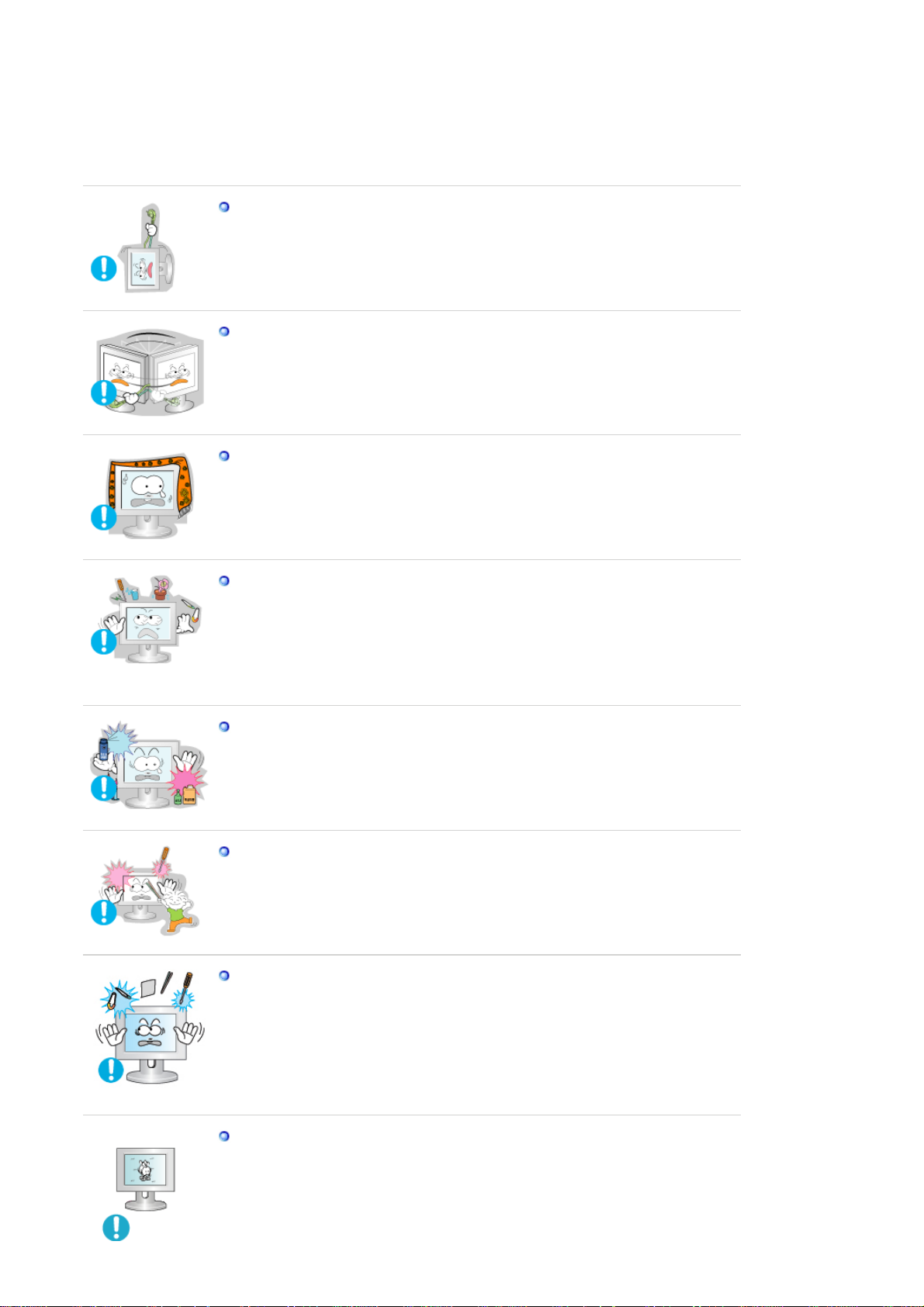
Versuchen Sie nicht, die Position des Monitors zu verändern, indem Sie am Netzoder Signalkabel ziehen.
Dies könnte aufgrund von Kabelbeschädigung Funktionsausfall, elektrischen
z
Schlag oder Feuer verursachen.
Bewegen Sie den Monitor nicht nach rechts oder links, indem Sie nur am Netzoder Signalkabel ziehen.
Dies könnte aufgrund von Kabelbeschädigung Funktionsausfall, elektrischen
z
Schlag oder Feuer verursachen.
Decken Sie nichts über die Lüftungsöffnungen des Monitorgehäuses.
Unzureichende Belüftung könnte Funktionsausfall oder Feuer verursachen.
z
Stellen Sie keine Wasserbehälter, chemischen Produkte oder kleinen Gegenstände
aus Metall auf den Monitor.
Nichtbeachtung dieser Verhaltensmaßregel könnte zu elektrischem Schlag oder
z
Feuer führen.
z Ist ein Fremdkörper in den Monitor gelangt, ziehen Sie den Netzstecker und setzen
sich mit dem SKundendienstzentrum in Verbindung.
Benutzen oder lagern Sie keine leicht entzündlichen Substanzen in der Nähe des
Monitors.
z Dies könnte eine Explosion oder Feuer verursachen.
Schieben Sie niemals etwas Metallenes in die Öffnungen des Monitors.
z Dies könnte elektrischen Schlag, Feuer oder Verletzungen verursachen.
Stecken Sie keine Gegenstände aus Metall, wie z. B. Werkzeuge, Draht oder Bohrer,
und Dinge, die leicht Feuer fangen können, wie z. B. Papier oder Streichhölzer, in
die Belüftungsschlitze, die Kopfhörer- oder A/V-Anschlüsse des Monitors.
Nichtbeachtung dieser Verhaltensmaßregel könnte zu elektrischem Schlag oder
z
Feuer führen.
Setzen Sie sich immer mit dem Kundendienstzentrum in Verbindung, wenn
z
Fremdsubstanzen bzw. -körper in den Monitor geraten sind.
Wenn permanent dasselbe Standbild auf dem Bildschirm angezeigt wird, können
Nachbilder oder verschwommene Flecken erscheinen.
CDeshalb sollten Sie zum Energiesparmodus wechseln oder einen
z
Bildschirmschoner mit einem beweglichen Bild einstellen, wenn Sie für längere Zeit
nicht am Monitor arbeiten.
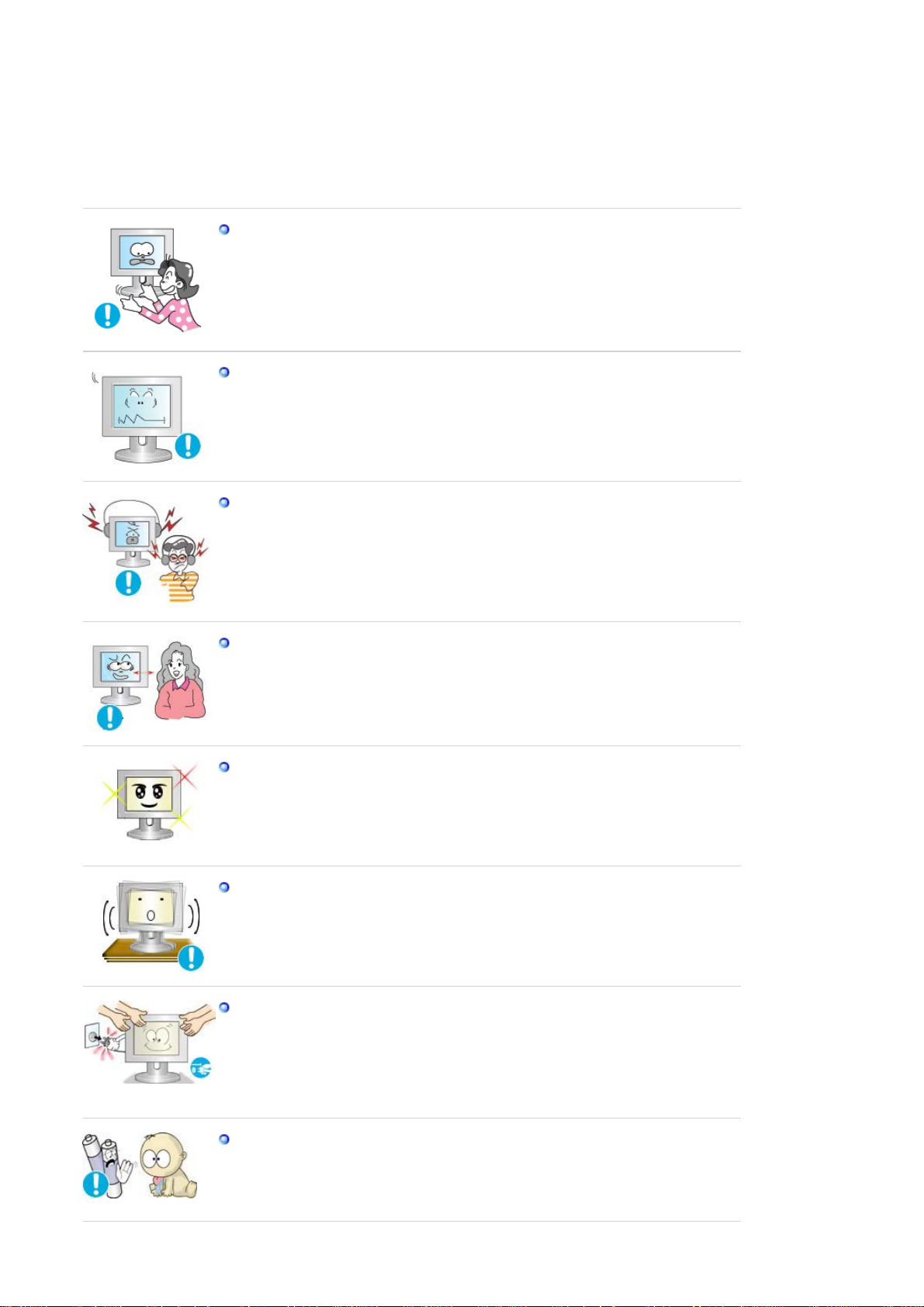
Stellen Sie den Winkel des Fußes vorsichtig ein.
z Wenn zu viel Kraft angewendet wird, kann der Monitor umkippen oder
herunterfallen und dadurch Verletzungen verursachen.
Sie könnten sich die Hand oder die Finger zwischen Bildschirm und Fuß klemmen
z
und sich verletzen.
Stellen Sie Auflösung und Frequenz auf die für das Modell optimalen Werte ein.
Durch eine ungeeignete Auflösung und Frequenz können Ihre Augen geschädigt
z
werden.
17 Zoll - 1280 X 1024
Bei Verwendung der Kopfhörer sollte die Lautstärke auf einen angemessenen
Pegel eingestellt werden.
Eine extrem hohe Lautstärke kann das Gehör schädigen.
z
Wenn Sie zu dicht am Monitor sitzen, kann dies zur Schädigung der Augen führen.
Um eine Überanstrengung der Augen zu vermeiden, sollten Sie nach einer Stunde
Arbeit am Monitor mindestens fünf Minuten Pause machen.
Benutzen Sie den Monitor nicht an Orten, an denen er starken Vibrationen
ausgesetzt ist.
Starke Vibrationen können zu einem Brand führen und die Lebensdauer des
z
Monitors verkürzen.
Wenn Sie den Monitor bewegen möchten, stets das Gerät am Netzschalter
ausschalten und das Netzkabel abziehen. Bevor Sie den Monitor bewegen,
überprüfen Sie stets, ob alle Kabel, einschließlich des Antennenkabels und den
Kabeln zu den Peripheriegeräten abgezogen wurden.
Bei Zuwiderhandlung besteht die Gefahr von Kabelschäden oder elektrischen
z
Schlägen sowie Bränden.
Wenn Sie die Batterien aus der Fernsteuerung entfernen, darauf achten, dass diese
nicht in die Hände von kleinen Kindern gelangen und verschluckt werden.
Batterien außerhalb der Reichweite von Kindern aufbewahren.
Falls eine Batterie verschluckt wird, sofort einen Arzt aufsuchen.
z
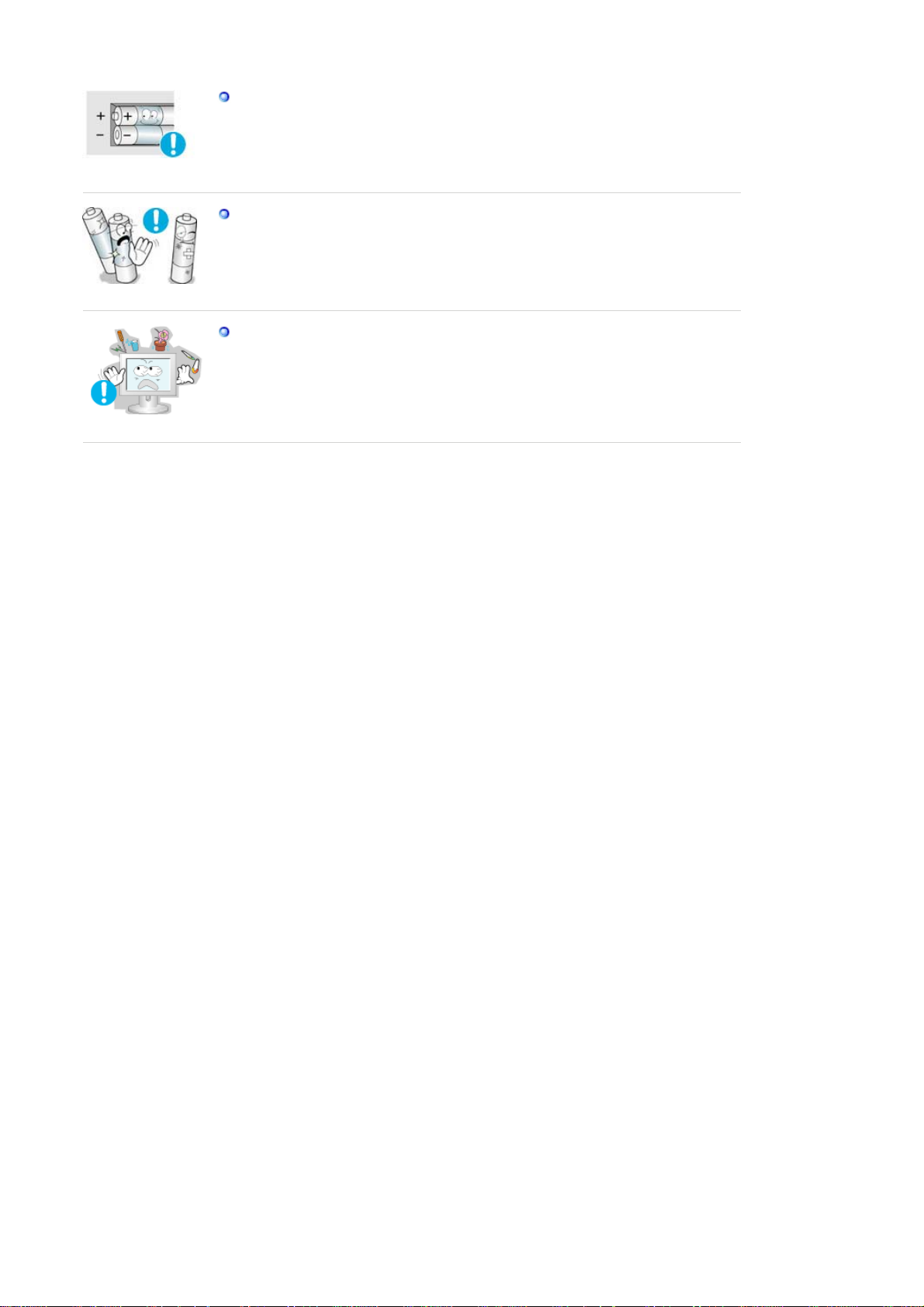
Achten Sie beim Austausch der Batterien auf die korrekte Polarität (+/-). Angaben
zur Polarität befinden sich auf dem Batteriehalter.
z Bei falscher Polarität kann sich die Batterie erhitzen, explodieren oder auslaufen.
Es besteht die Gefahr von Bränden, Verletzungen oder Sachschäden durch
auslaufende Batterieflüssigkeit.
Nur spezifizierte Standardbatterien verwenden. Verwenden Sie nicht neue und
gebrauchte Batterien gemeinsam.
Kann sich die Batterie erhitzen, explodieren oder auslaufen. Es besteht die Gefahr
z
von Bränden, Verletzungen oder Sachschäden durch auslaufende
Batterieflüssigkeit.
Stellen Sie weder Wassergläser, Chemikalien noch kleine Metallobjekte auf den
Monitor.
Dies könnte Schäden, elektrischen Schlag oder Feuer verursachen.
z
Sollte ein Fremdkörper in den Monitor geraten, ziehen Sie den Stecker heraus und
z
setzen Sie sich dann mit einem Kundendienstzentrum in Verbindung. contact a
service center.
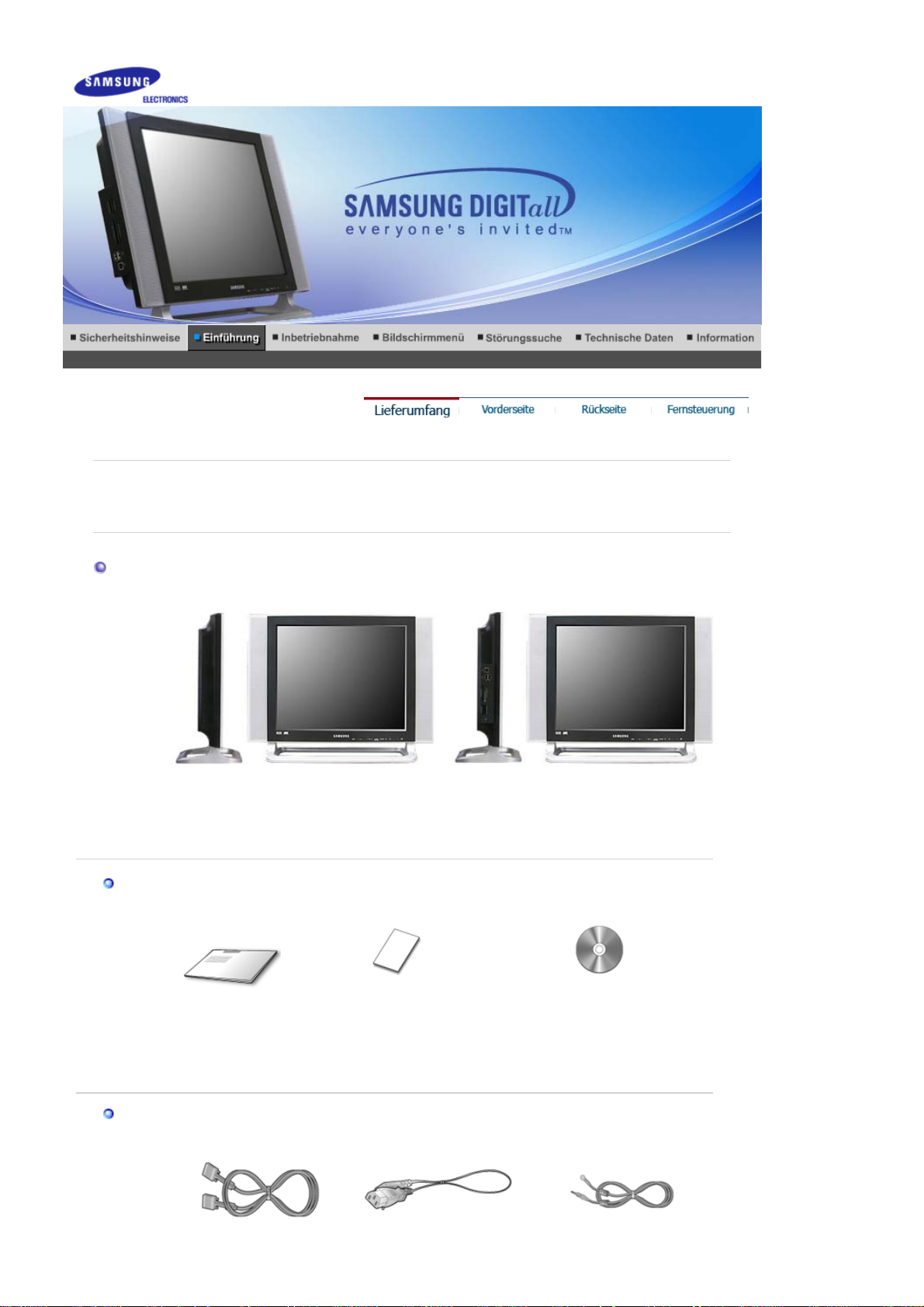
p
prog
r
(Op
)
Bitte überprüfen Sie, daß die folgenden Teile mit dem Monitor mitgeliefert wurden.
Sollten Teile fehlen, wenden Sie sich an Ihren Händler
Wenden Sie sich an einen Händler in Ihrer Nähe, um o
tionale Artikel zu kaufen.
.
Auspacken
Bedienungsanleitung
Option A
Anleitung zum
schnellen Aufstellen
Monitor
Garantiekarte
(Nicht in allen Gebieten erhältlich)
Option B
Monitor & WISELINK
Benutzerhandbuch, Monitortreiber,
Installations-CD mit den
Software
rammen Natural Colo
Kabel
tion A
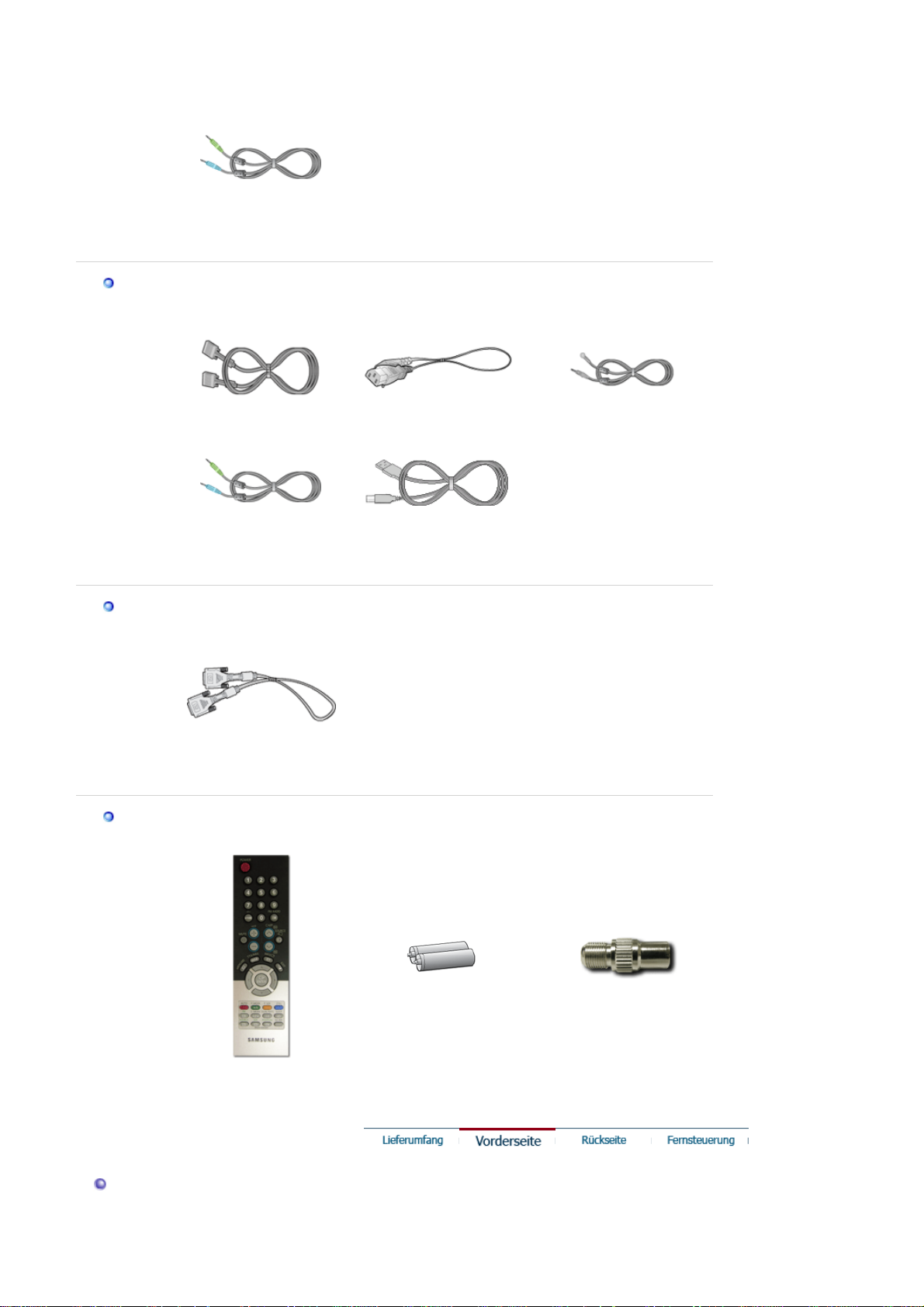
D-Sub-Kabel
(Op
)
p
(
A
Netzanschlußkabel DVI-Kabel
(option)
Audio-Kabel
Kabel
Se
tion B
D-Sub-Kabel
Audio-Kabel
arat erhältlich
Netzanschlußkabel DVI-Kabel
USB-Kabel
(option)
DVI-Kabel
Anderes
Fernsteuerung Batterien
AAA X 2)
nschlussstück
Vorderseite
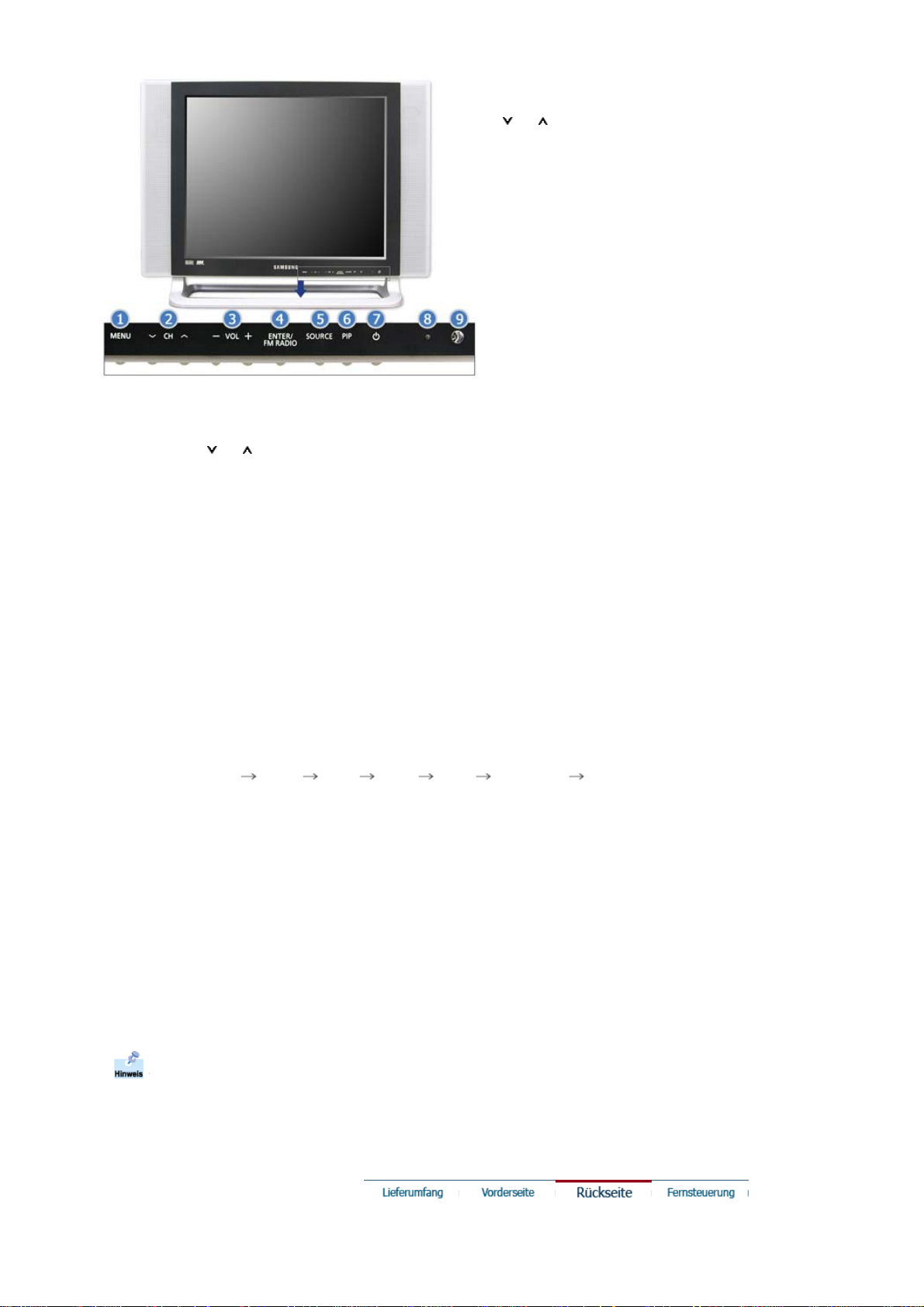
1. MENU
2. CH
3. - VOL +
4. ENTER/FM RADIO
5. SOURCE
6. PIP
7. Netzschalter
8. Voyant d'alimentation
9. Fernsteuerungssensor
1. MENU
Drücken Sie diese Taste, um das OSD-Menü zu öffnen und das hervorgehobene
Menüelement zu aktivieren.
2. CH
Drücken Sie diese Taste, um vertikal von einem Menübefehl zum nächsten zu wechseln
oder die Werte für das ausgewählte Menü anzupassen. Bei aktiviertem TV-Modus wählen
Sie mit diesen Tasten die TV-Kanäle aus.
>>Klicken Sie hier, um sich die Animation anzusehen.
3. - VOL +
Drücken Sie diese Taste, um horizontal von einem Menübefehl zu nächsten zu wechseln
oder die Werte für das ausgewählte Menü anzupassen. Mit diesen Tasten bestimmen Sie
außerdem die Audiolautstärke.
>>Klicken Sie hier, um sich die Animation anzusehen.
4. ENTER / FM RADIO
ENTER
einzustellen.
FM RADIO
das Anschlussstück an der Fernse hantenne befestigen.
>>Klicken Sie hier, um sich die Animation anzusehen.
5. SOURCE
Schaltet die LED für Eingangssignal ein, das zurzeit ange zeigt wird.
Die Quelle kann nur auf externe Geräte umgeschaltet werden , die derzeit an den Monitor
angeschlossen sind.
[PC] [DVI] [TV] [Ext.] [AV] [S-VIDEO] [Component]
>>Klicken Sie hier, um sich die Animation anzusehen.
NOTE : Je nach der Fernsehnorm des jeweiligen Landes können Sie möglicherweise nicht
alle Optionen auswählen. Scart wird hauptsächlich in Europa verwendet.
Für weitere Informationen > Fernsehsysteme
6. PIP ( Verfügbare PC/DVI Modi )
Jedes Mal, wenn Sie diese Taste drücken, ändert sich die Signalquelle des PIP-Fensters.
>>Klicken Sie hier, um sich die Animation anzusehen.
7. Netzschalter
Drücken Sie diese Taste, um den Monitor ein- und auszuschalten.
8. Voyant d'alimentation
Leuchtet, wenn Sie die Stromversorgung einschalten. Siehe Technische Daten
9. Fernsteuerungssensor
Richten Sie die Fernsteuerung auf diesen Punkt auf dem Monitor.
Genauere Informationen zur Energiesparfunktion sind im Handbuch unter PowerSaver
(Energiesparfunktion) aufgeführt. Um Energie zu sparen, schalten Sie den Monitor ab, wenn Sie ihn
nicht benutzen oder wenn Sie Ihren Arbeitsplatz für längere Zeit verlassen.
: Diese Tasten dienen dazu, Optionen auf dem Menü hervorzuheben und
: In Gebieten, wo das Antennenkabel nicht unterstützt wird, müssen Sie zuerst
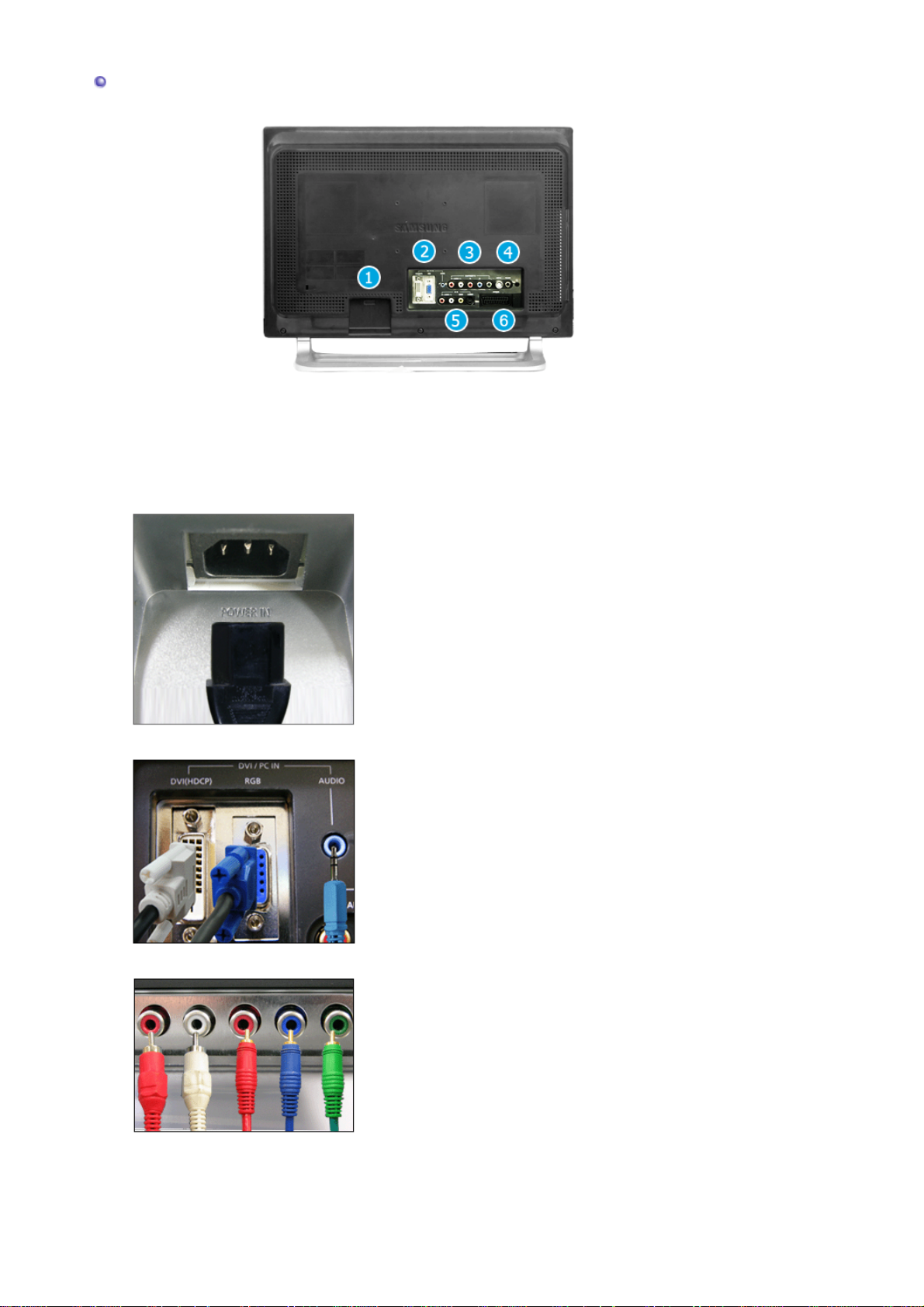
Rückseite
(Die Konfiguration auf der Rückseite des Monitors kann sich von Produkt zu Produkt unterscheiden.)
1. DC Netzstrombuchse
Dieses Produkt eignet sich für 90 ~ 264 V DC.
2. Video-Anschlussbuchse
z PC-Video-Anschlussbuchse (DVI)
PC-Video-Anschlussbuchse (15 Pin D-SUB)
z
Anschlussbuchse für PC-Sound (Stereo)
z
3. COMPONENT terminal
4. Anschlussbuchse FM RADIO / TV
DVD/DTV left / right audio connection terminal (R/L)
z
DVD/DTV Component(PR, PB,Y) terminal
z
Anschlussbuchse TV
z
Für weitere Informationen > Anschließen TV
z Anschlussbuchse FM RADIO ANT
Kopfhöreranschlussbuchse (Ausgang)
z
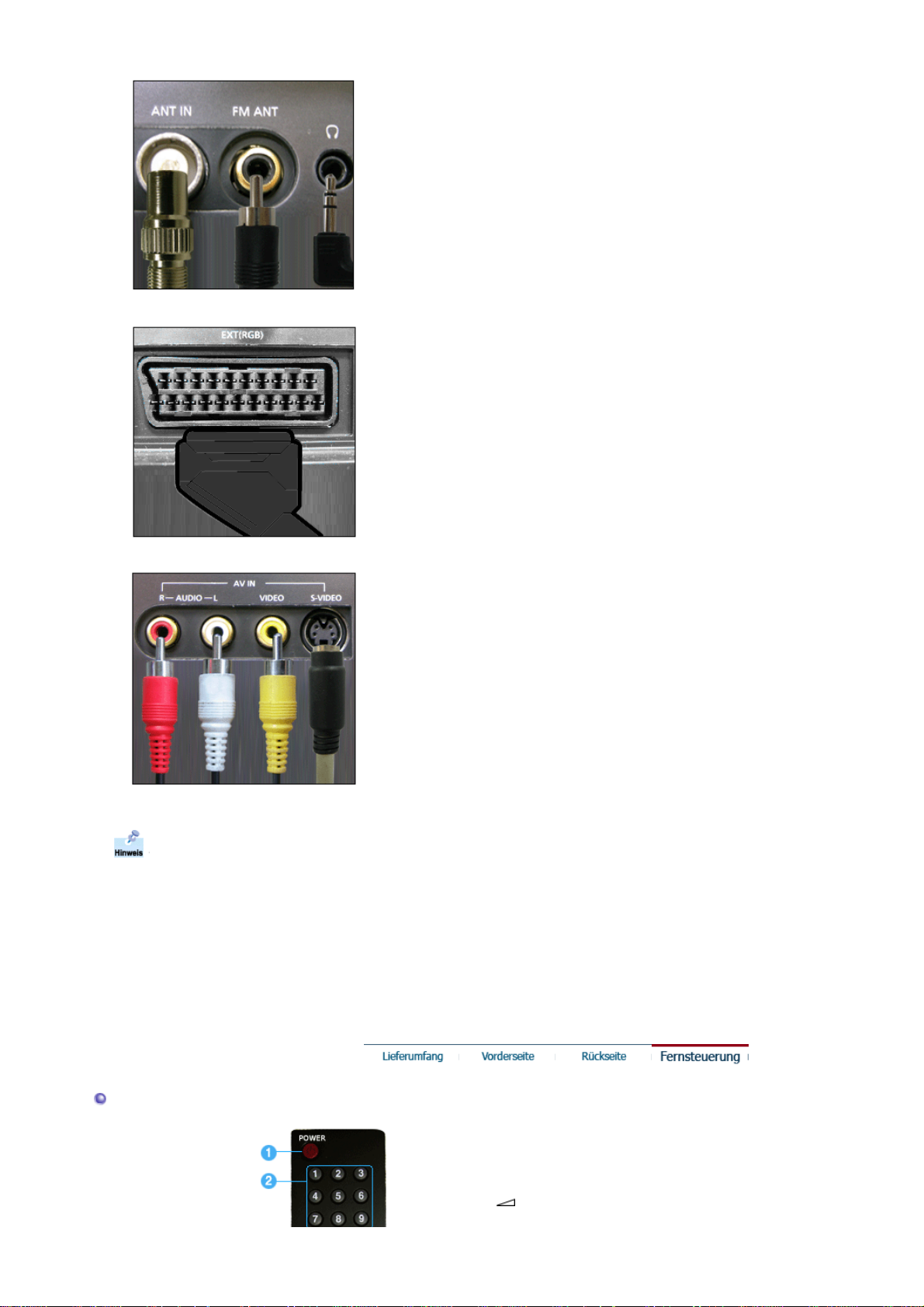
A
5. Anschlussbuchse EXT(RGB)
nschlussbuchse EXT(RGB)
- Scart wird hauptsächlich in Europa verwendet.
6. Anschlussbuchse AV
Beachten Sie die genaueren Informationen zu den Kabelverbindungen unter Anschließen des
Monitors.
Anschlussbuchse für den rechten Audiokanal R/ L, AV
z
VIDEO (V1)-Anschlussbuchse
z
S-VIDEO (V1)-Anschlussbuchse (S-VHS)
z
Tasten der Fernsteuerung
1. POWER
2. CHANNEL
3. +100, -/--
4. - +
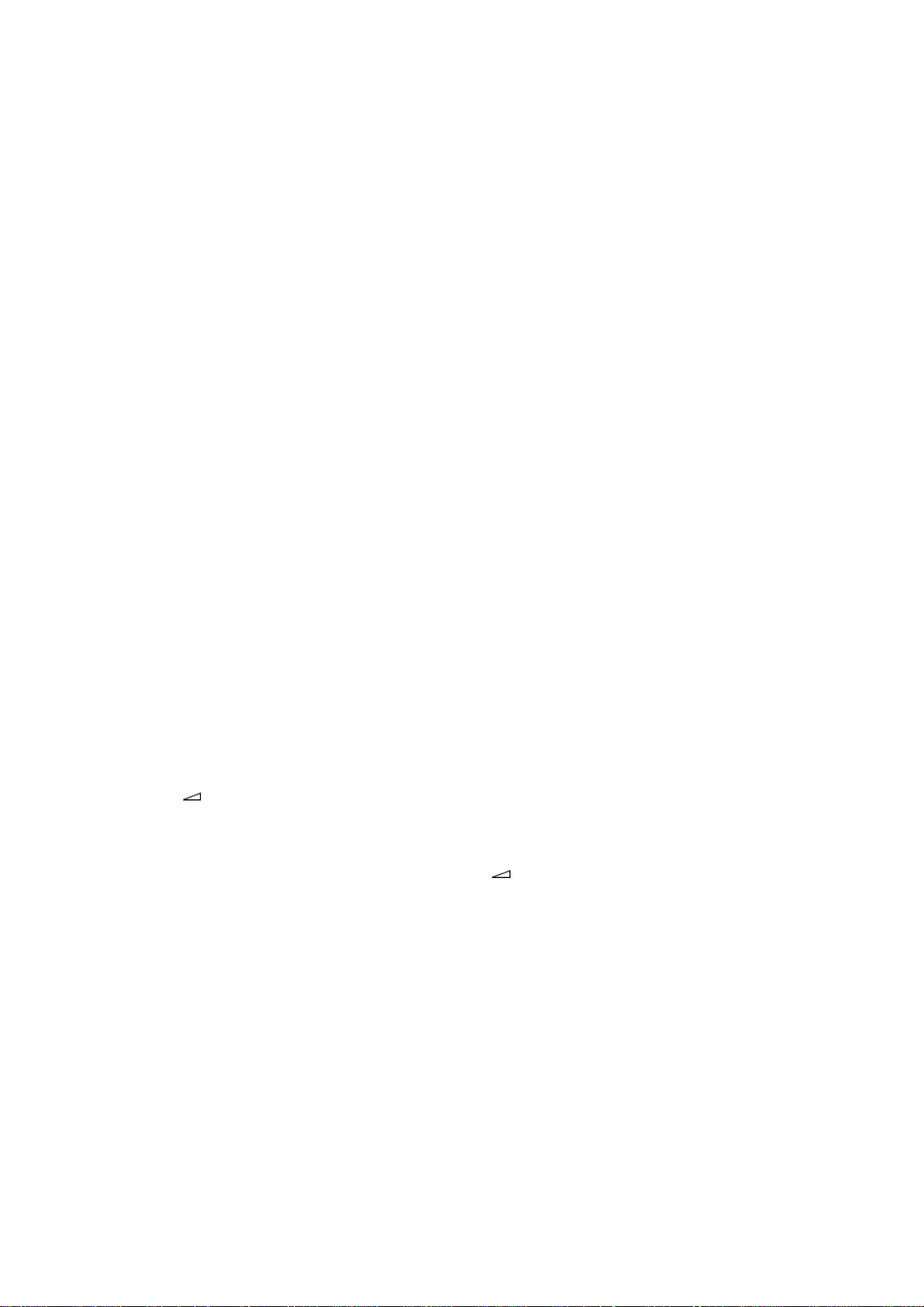
5. MUTE
A
A
6. TTX/MIX
7. MENU
8. ENTER
9. FM RADIO
10. CH/P
11. SOURCE
12. INFO
13. EXIT
14. Up-Down Left-Right Buttons
15. AUTO
16. P.MODE, M/B (MagicBright™)
17. P.SIZE
18. STILL
19. PIP
20. S.MODE
21. DUAL/MTS
22. PRE-CH
23. SOURCE
24. SIZE
25. POSITION
26. MAGIC-CH
1. POWER
Drücken Sie diese Taste, um den Monitor ein- und auszuschalten.
2. CHANNEL
Hervorgehobene Menüelement zu aktivieren.
3. +100
-/-- (Kanalauswahl mit ein oder zwei Ziffern )
Zur Auswahl eines Kanals mit der Nummer zehn oder darüber.
Wenn Sie diese Taste drücken, wird das Symbol “--” angezeigt.
Geben Sie eine zweistellige Kanalnummer ein.
-/-- wird hauptsächlich in Europa verwendet.
4. - +
Mit diesen Tasten bestimmen Sie außerdem die Audiolautstärke.
5. MUTE
Die Audioausgabe wird vorrübergehend unterbrochen (stummgeschaltet).
Wenn Sie bei aktiver Stummschaltung die Mute- oder + - –Taste drücken, wird die
udioausgabe wiederhergestellt.
6. TTX/MIX
Fernsehsender bieten Informationen per Videotext an.
Weitere Informationen finden Sie unter > TTX / MIX .
TTX / MIX wird hauptsächlich in Europa verwendet.
7. MENU
Drücken Sie diese Taste, um das OSD-Menü zu öffnen und das hervorgehobene
Menüelement zu aktivieren.
8. ENTER
ktivieren Sie mit dieser Taste das hervorgehobene Menüelement.
9. FM RADIO
Schaltet UKW ein/aus.
Stellt im PC/DVI-Modus nur den KLANG auf UKW ein.
In Gebieten, wo das Signal schwach ist, können beim Empfang von FM RADIO Störungen
auftreten.
Stellt im Modus einer allgemeinen VIDEOQUELLE UKW ein, wobei der Bildschirm
ausgeschaltet wird.
10. CH/P
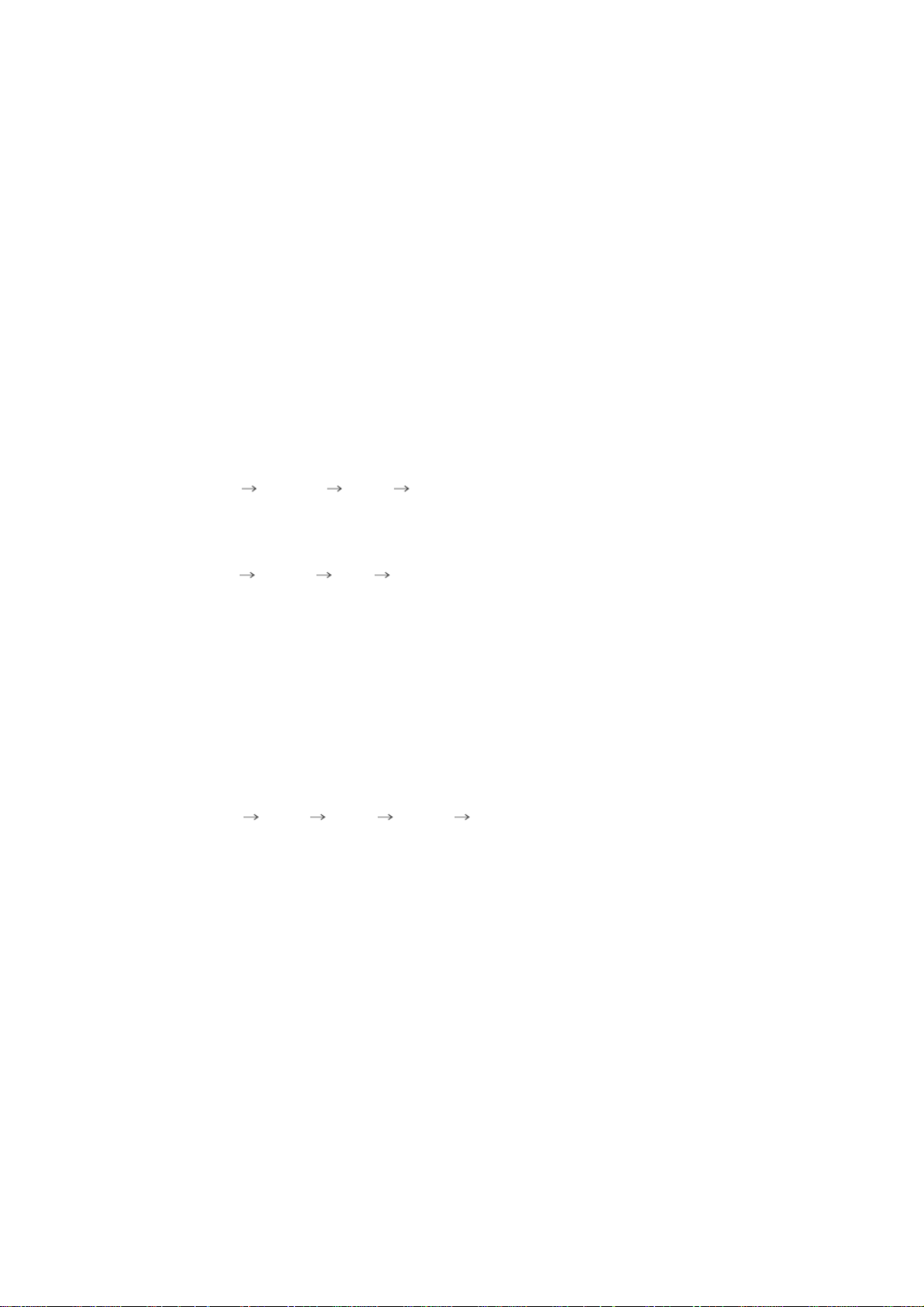
Bei aktiviertem TV-Modus wählen Sie mit diesen Tasten die TV-Kanäle aus.
11. SOURCE
Schaltet die LED für Eingangssignal ein, das zurzeit angezeigt wird.
Die Quelle kann nur auf externe Geräte umgeschaltet werden , die derzeit an den Monitor
angeschlossen sind.
12. INFO
Informationen zum aktuellen Bild werden links oben auf dem Bildschirm angezeigt.
13. EXIT
Drücken Sie diese Taste, um den Menübildschirm zu schließen.
14. Auf-Ab Links-Rechts Taste
Drücken Sie diese Tasten, um horizontal/vertikal von einem Menüpunkt zum nächsten zu
wechseln oder die Werte für das ausgewählte Menü einzustellen.
15. AUTO
Mit der Auto-Taste wird der Bildschirm automatisch eingestellt.(PC)
16. P.MODE, M/B (MagicBright™)
Wenn Sie diese Taste drücken, wird der aktuelle Modus unten mitti g auf de m Bild sc h irm
angezeigt.
TV / AV / Ext. / S-Video /Component Mode : P.MODE( Picture Mode )
Drücken Sie dann die Taste nochmals, um die verfügbaren vorkonfigurierten Modi zu
durchlaufen.
( Dynamic Standard Movie Custom )
PC / DVI Mode : M/B ( MagicBright™ )
MagicBright bezeichnet eine neue Monitorfunktion, die eine optimierte Monitordarstellung
ermöglicht, die verglichen mit der Darstellung auf vorhandenen Monitoren doppelt so brillant
und klar ist.
( Entertain Internet Text Custom )
17. P.SIZE - Im PC/DVI-Modus nicht verfügbar.
Drücken Sie diese Taste, um die Bildschirmgröße zu verändern.
ZOOM1, ZOOM2 sind mit 1080i (oder über 720p) DTV nicht verfügbar.
18. STILL
Drücken Sie diese Taste einmal, um das Bild „einzufrieren“. Drücken Sie sie erneut, um mit
der normalen Wiedergabe fortzufahren.
19. PIP
Jedes Mal, wenn Sie diese Taste drücken, ändert sich die Signalquelle des PIP-Fensters.
20. S.MODE
Wenn Sie auf diese Taste drücken, wird der aktuelle Audio-Modus in der unteren linken
Bildschirmecke angezeigt.
( Standard Music Movie Speech Custom )
21. DUAL / MTS
DUAL :
können in Abhängigkeit von der Fernsehnorm über die Taste DUAL auf der Fernbedienung
beim Fernsehen eingestellt werden.
Schaltet zwischen MONO/STEREO, DUAL l/DUAL ll und MONO/NICAM MONO/NICAM
STEREO um.
MTS :
• Mono, Stereo, SAP (Separates Audio-Programm)
Zur Auswahl von Mono, Stereo oder SAP müssen Sie 'MKT' auf EIN setzen.
22. PRE-CH
23. SOURCE
Schaltet die LED für Eingangssignal ein, das zurzeit angezeigt wird. (PIP)
24. SIZE
Ermöglicht die Auswahl verschiedener Bildgrößen.
25. POSITION
Mit dieser Option stellen Sie die horizontale und vertikale Bildschirmposition ein.
26. MAGIC-CH
Mit MagicChannel können Sie nur bestimmte Programme ansehen.
Diese Funktion steht nur in Korea zur Verfügung.
STEREO/MONO, DUAL l / DIAL ll und MONO/NICAM MONO/NICAM STEREO
Sie können den Modus MKT (Mehrkanalton) auswählen.
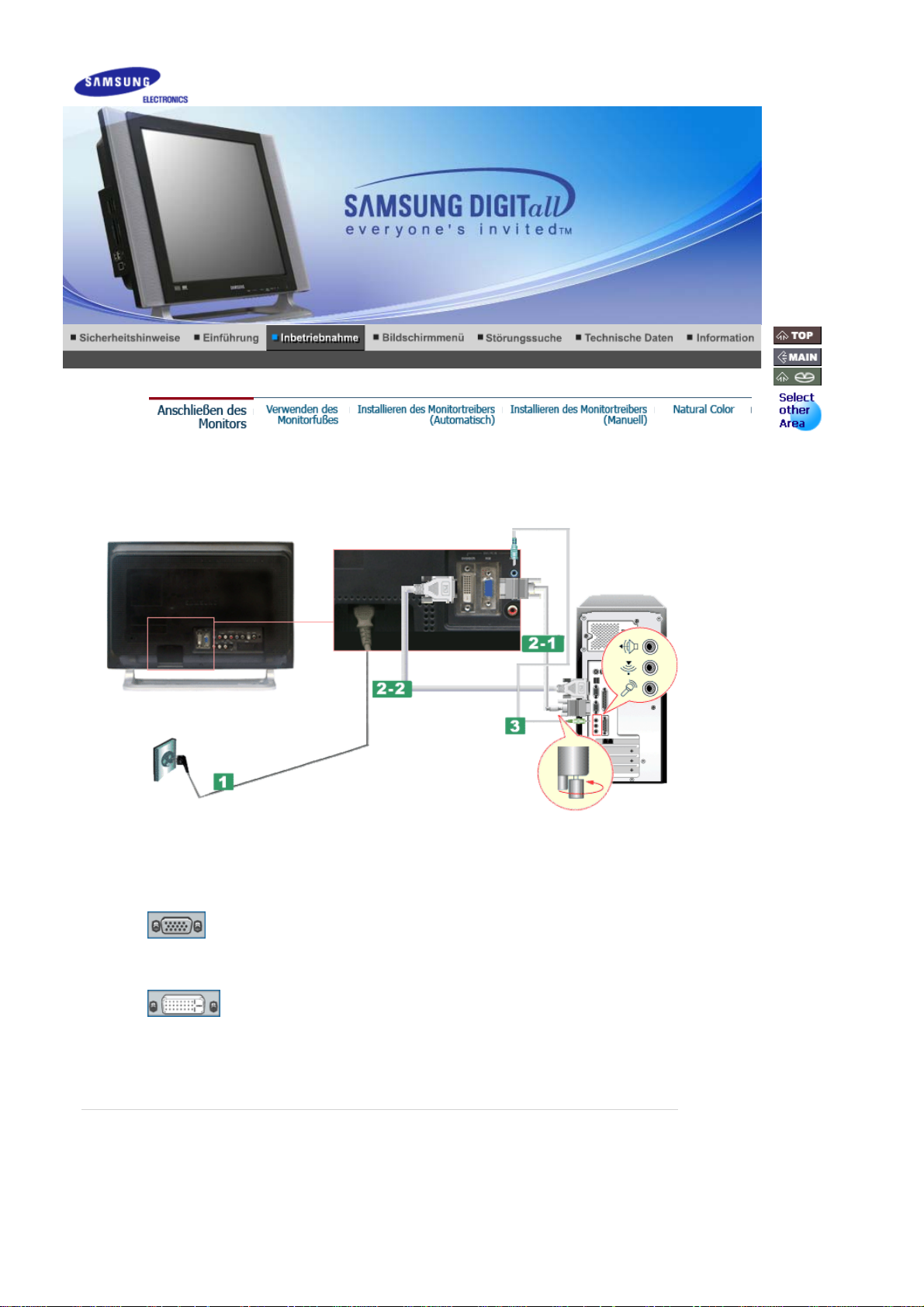
1. Anschließen an einen Computer
1.
2-1.
2-2.
3.
4.
5.
2. Anschließen an einen Macintosh
Schließen Sie das Netzanschlußkabel für den Monitor an die Netzstrombuchse auf der Rückseite des
Monitors an.
Verwenden des D-Sub-Anschlusses (Analog) der Grafikkarte
Verbinden Sie das 15-Pin D-SUB Videosignalkabel mit dem PC-Videostecker auf der Rückseite des
Monitors.
Verwenden des DVI-Anschlusses (Digital) der Grafikkarte
Verbinden Sie den DVI-Kabel (DVI-D + DVI-D) an dem DVI-Anschluß, der auf der Rückseite des
Monitors ist.
Schließen Sie das Audiokabel für den Monitor an den Audioanschluss an der Rückseite des
Computers an.
Schließen Sie das Netzkabel an und stecken Sie den Netzstecker in eine Steckdose ein.
Schalten Sie sowohl den Computer als auch den Monitor ein.

1. Schließen Sie das Netzanschlußkabel für den Monitor an die Netzstrombuchse auf der Rückseite
des Monitors an.
2. Verwenden des D-Sub-Anschlusses (Analog) der Grafikkarte
Verbinden Sie das 15-Pin D-SUB Videosignalkabel mit dem PC-Videostecker auf der Rückseite des
Monitors.
3. Bei älteren Macintosh-Modellen müssen Sie die Auflösung über einen DIP-Adapter einstellen, der
als Zubehör für Macintosh Computer erhältlich ist. Die korrekte Einstellung der DIP-Schalter
entnehmen Sie der Tabelle auf der Rückseite.
4. Schließen Sie das Audiokabel für den Monitor an den Audioanschluss an der Rückseite des
Computers an.
5. Schalten Sie den Monitor und den Macintosh ein.
Anschließen an andere Geräte
Geräte, die sich an einem AV-Eingang anschließen lassen, wie DVD-Player, Videorecorder oder
Camcorders sowie Computer können an den Monitor angeschlossen werden.
Die Konfiguration auf der Rückseite des Monitors kann sich von Produkt zu Produkt unterscheiden.
1-1. Anschließen von AV-Geräten
Der Monitor verfügt über AV-Anschlüsse, mit denen Sie Geräte für den AV-Eingang, wie DVDPlayer, Videorecorder oder Camcorder anschließen können. AV-Singale können solange
wiedergegeben werden, wie der Monitor eingeschaltet ist.
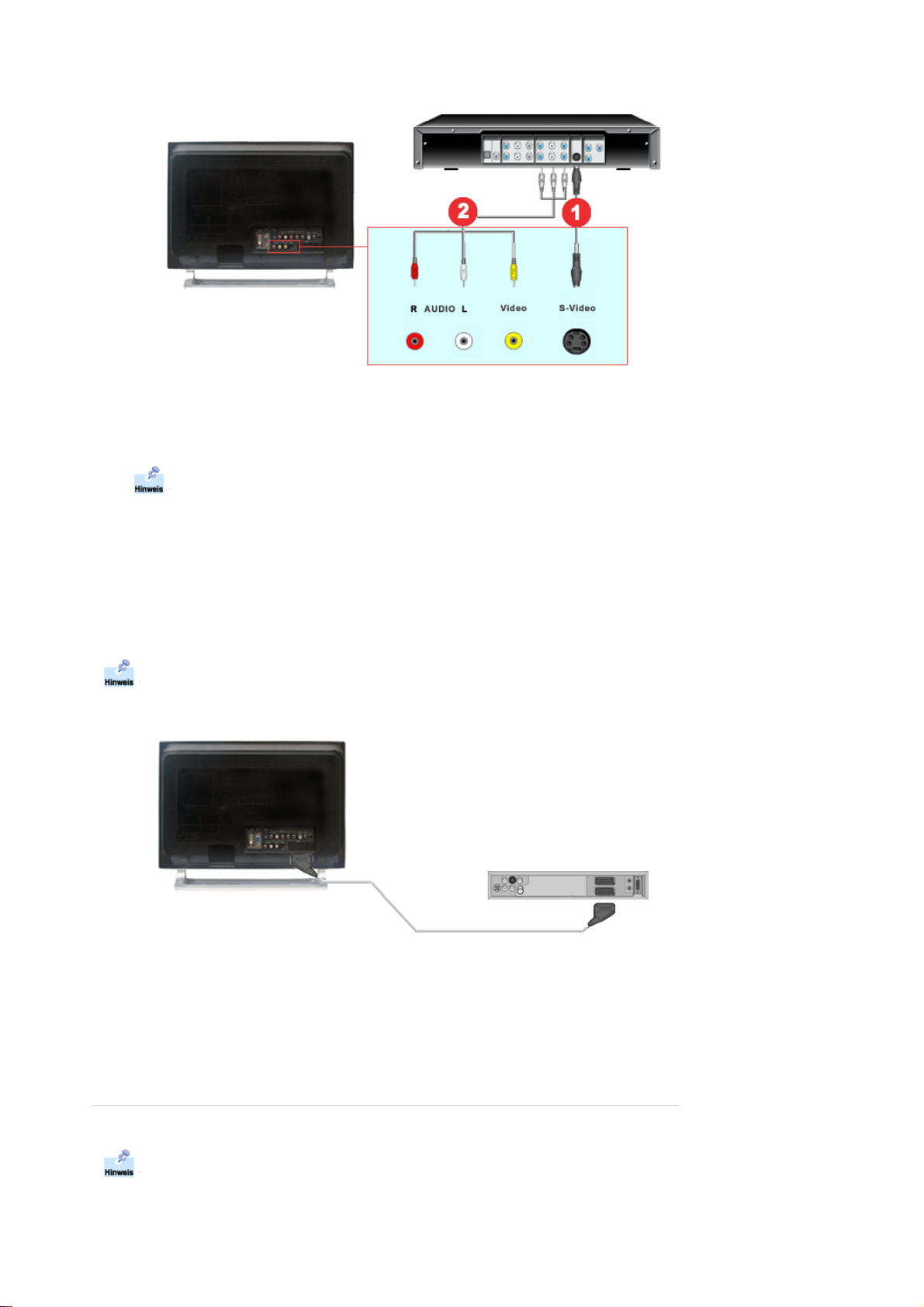
1. AV-Geräte, wie DVD-Player, Videorecorder oder Camcorder werden an den S-Video- (V1-) oder
Video- (V2-) Anschluss des Monitors mit einem S-VHS- oder RCA-Kabel angeschlossen.
Das AV , S-Video und SCART-Kabel ist optional.
2. Starten Sie anschließend den DVD-Player, Videorecorder oder Camcorder mit eingelegter DVD
bzw. mit einem eingelegten Band.
3. Wählen Sie „Ext.“ aus, indem Sie die Taste
4. Verbinden Sie den linken und rechten Audioausgang (Audio (L) und Audio (R)) eines DVD-Players,
Videorecorders oder Camcorders mit dem linken und rechten Audioeingang des Monitors.
1-2. EXT.-Anschluss - Diese Funktion steht nur in Korea zur Verfügung.
CSchließen Sie ein Videokabel zwischen dem EXT-Anschluss am Monitor und dem EXT-Anschluss
am DVD-Player bzw. an der DTV-Set-Top-Box an.
SOURCE
am Monitor drücken.
1. Schließen Sie ein SCART-Kabel an die SCART-Buchse Ihres Satellitenreceivers, Videorekorders
oder DVD-Players an.
2. Wählen Sie „Ext.“ aus, indem Sie die Taste
2. Anschließen eines TV-Gerätes
Wenn Sie an den Monitor eine Antenne oder ein CATV-Kabel anschließen, können Sie sich ohne
zusätzliche Installation von Hardware oder Software für den TV-Empfang TV-Programme
anschauen.
SOURCE
am Monitor drücken.

1. Schließen Sie das CATV- oder das Antennen-Koaxkabel an den Antennenanschluss an der
Rückseite des Monitors an.
Sie benötigen dazu ein Koax-Antennenkabel.
Bei Verwendung einer internen Antennenbuchse:
Vor Beginn der Arbeiten zunächst die wandmontierte Antennenbuchse prüfen und das
Antennenkabel anschließen.
Bei Verwendung einer Außenantenne:
Wenn Sie eine Außenantenne verwenden, sollten Sie einen Radio-/Fernsehtechniker mit der
Installation beauftragen.
So schließen Sie das RF-Kabel an die Antenneneingangsbuchse an:
Sorgen Sie dafür, dass der Kupferdraht des RF-Kabels nicht gebogen wird.
2. Schalten Sie den Monitor ein..
3. Drücken Sie so oft auf die Source-Taste, bis als Einstellung für die externe Signalquelle TV gewählt
ist.
4. Wählen Sie den gewünschten TV-Kanal.
Wird der schlechte Empfang durch ein schwaches Signal verursacht?
Kaufen Sie einen Signalverstärker, um den Empfang zu verbessern.
In Gebieten, wo das Antennenkabel nicht unterstützt wird, müssen Sie zuerst das
Anschlussstück an der Fernsehantenne befestigen.
3. Anschließen einer DVD/DTV-Settop-Box
An den Eingang der DVD/DTV-Set-Top-Box anschließen, wenn das Gerät einen DVD/DTVAnschluss hat. Sie können eine externe Komponente wiedergeben, indem Sie diese einfach an den
Monitor anschließen, vorausgesetzt, dass beide Geräte eingeschaltet sind.
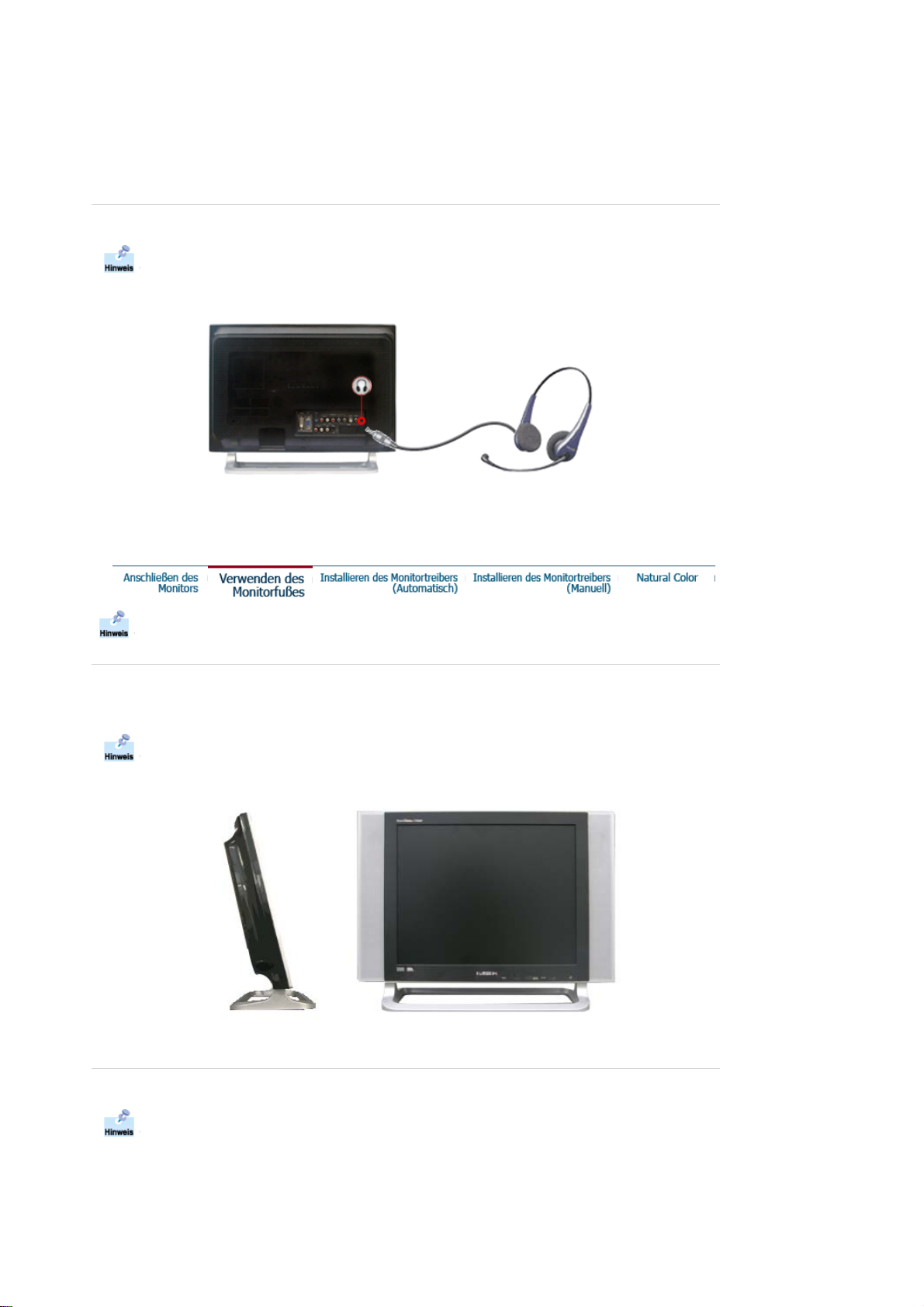
1. Verbinden Sie die Ausgänge Audio (R) und Audio (L) an der DVD/DTV-Set-Top-Box über
Audiokabel mit den Eingängen A udio (R) und Audio (L) am Monitor.
2. Schließen Sie ein Videokabel zwischen den Komponenten-Anschlüssen ( P
R, PB,Y) am Monitor und
den PR, PB, Y-Anschlüssen an der DVD/DTV-Set-Top-Box an.
3. Wählen Sie mit der Taste
SOURCE
an der Vorderseite des Monitors „Komp.“ aus.
4. Anschließen von Kopfhörern
Sie können wahlweise Kopfhörer an den Monitor anschließen.
1. Schließen Sie den Kopfhörer an die Kopfhörer-Ausgangsbuchse an.
Dieser Monitor unterstützt ve rschiedene Typen von VESA-Standard-Sockeln. Sie müssen den
verwendeten Sockel entweder einklappen oder entfernen, um einen VESA-Sockel zu installieren
1. Einklappen des Sockels
Sie können den Monitor von -5 bis 15 Grad neigen.
2. Wechseln des Fußes
An diesen Monitor kann eine 75 mm x 75 mm VESA-kompatible Montagevorrichtung angebracht
werden.
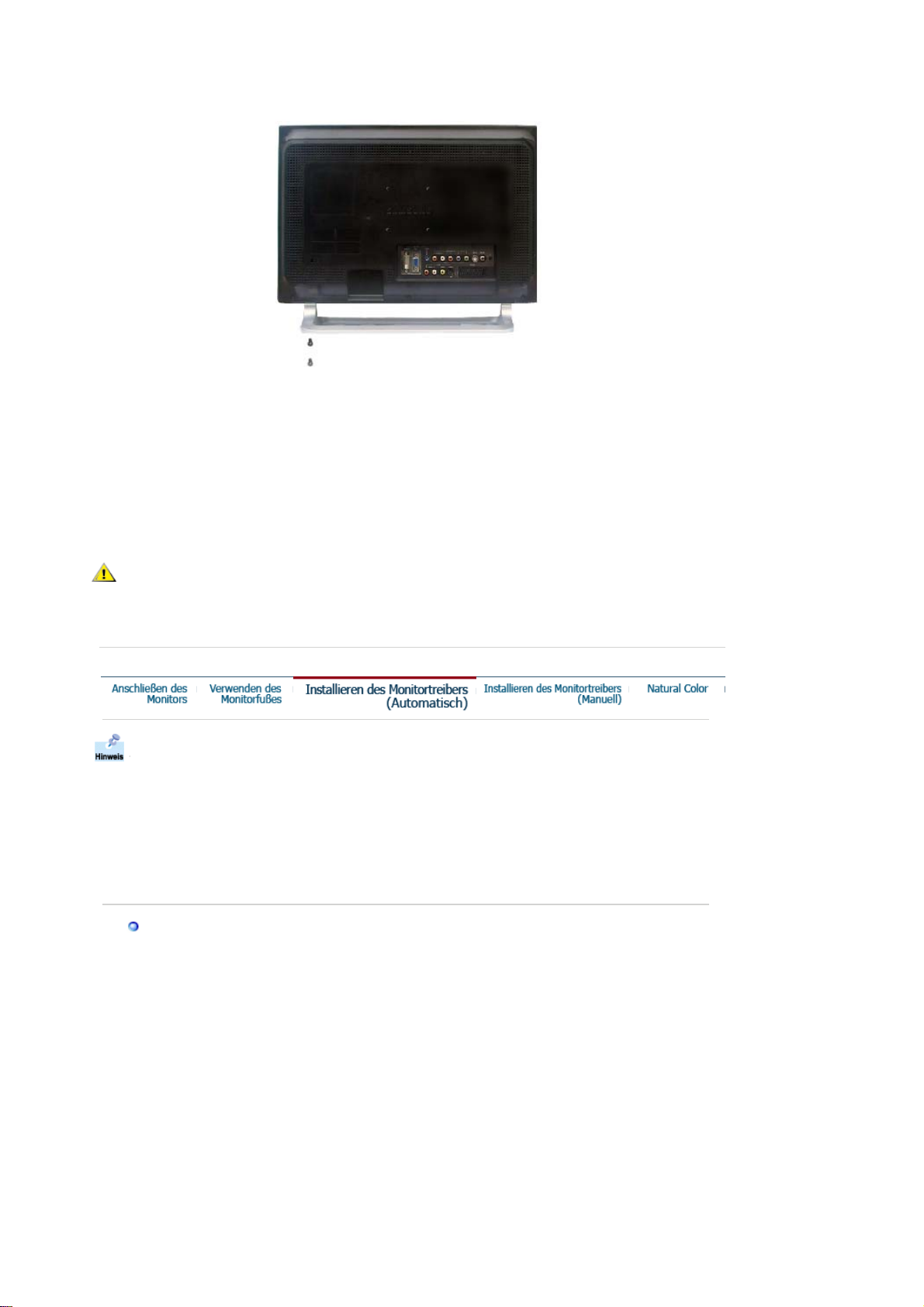
A. Monitor
B. Monta-gevorrich-tung
1. Schalten Sie den Monitor aus, und ziehen Sie seinen Netzstecker.
2. Legen Sie den LCD-Monitor mit der Vorderseite nach unten auf eine ebene Fläche, wobei Sie ein Kissen
unterlegen, um den Bildschirm zu schützen.
3. Entfernen Sie die vier Schrauben, und entfernen Sie dann den Fuß vom LCD-Monitor.
4. Die Montagevorrichtung mit den Löchern in der Montagevorrichtung an der hinteren Abdeckung
ausrichten und mit den vier Schrauben befestigen, die mit dem Arm, der Wandbefestigung oder dem
anderen Fuß mitgeliefert wurden.
Für eine Wandmontage des Monit ors müssen Sie das Wandhalterungsset erwerben. Damit lässt sich
der Monitor in einem Abstand von mindestens 10 cm zur Wand montieren. Weitere Informationen
erhalten Sie in einem Samsung Kundendienstzentrum in Ihrer Nähe.
Samsung Electronics übernimmt keine Haftung für Schäden, die durch Verwendung eines anderen
Sockels als dem hier beschriebenen entstehen.
Wenn das Betriebssystem zur Eingabe des Monitortreibers auffordert, legen Sie die mit dem
Monitor gelieferte CD-ROM ein. Die Treiberinstallation ist von einem Betriebssystem zum
anderen etwas verschieden. Folgen Sie den spezifischen Anweisungen für Ihr Betriebssystem.
Bereiten Sie eine leere Diskette vor und laden Sie die Treiberprogrammdatei bei der hier aufgeführten
Internet-Website herunter.
Internet-Website : http://www.samsung-monitor.com/ (Worldwide)
z
http://www.samsungusa.com/monitor (USA)
http://www.sec.co.kr/monitor (Korea)
http://www.samsungmonitor.com.cn/ (China)
Windows ME
1. Legen Sie die CD in dem CD-ROM Treiber ein.
2. Klicken Sie auf
"Windows ME Driver".
3. Suchen Sie den gewünschten Monitormodell auf der Modellliste aus, und dann klicken Sie
auf die
"OK"
Taste.

c
/
4. Klicken Sie auf
"Install"
Taste in der
"Warning"
Maske.
Windows XP/2000
5. Die Installation für den Monitor ist nun beendet.
1. Legen Sie die CD in dem CD-ROM Treiber ein.
2. Klicken Sie auf
3. Suchen Sie den gewünschten Monitormodell auf der Modellliste aus, und dann klicken Sie
auf die
4. Wenn die folgende
Anyway"
Dann klicken Sie auf die
"Windows XP/2000 Driver"
Taste.
"OK"
Taste.
"Message"
"OK"
Maske erscheint, dann klicken Sie auf die
Taste.
.
"Continue
Dieser Monitor-Treiber ist unter MS Logo zertifiziert und diese Installation beeinträ
Ihr System. Der zertifizierte Treiber ist auch auf dem Samsung Monitor Homepage.
http://www.samsung-monitor.com
5. Die Installation für den Monitor ist nun beendet.
Windows XP | Windows 2000 |Windows Me |Windows NT | Linux
.
